| 主机参考:VPS测评参考推荐/专注分享VPS服务器优惠信息!若您是商家可以在本站进行投稿,查看详情!此外我们还提供软文收录、PayPal代付、广告赞助等服务,查看详情! |
| 我们发布的部分优惠活动文章可能存在时效性,购买时建议在本站搜索商家名称可查看相关文章充分了解该商家!若非中文页面可使用Edge浏览器同步翻译!PayPal代付/收录合作 |
如何增加Win11的字体大小?在我们普通电脑的使用中,系统字体的大小很大程度上影响了电脑的整体体验。如果想调整系统字体的大小,可以参考主机参考小编带来的以下两种方法。步骤很简单。让我们一起来看看吧。。
Win11调整字体大小的方法:
方法1:
1.按[Win]键,或单击左下角的[开始]。在所有打开的应用程序中,找到并点击【设置】;

2.设置(Win+i)窗口,点击左侧【辅助功能】;

3.单击右侧的[文本大小(整个窗口和应用程序中显示的文本大小)];

4.辅助功能-文字大小,文字大小预览,这些字的大小会随着你调整滑块而变化。。此处所做的更改将适用于设备上的大多数单词。。你可以拖动文本大小。这个位置的滑块会上下翻转字体;

5.将字体调整到合适的大小后,单击[应用]。

6.应用后可以明显看到字体变大了,看文字。更容易了

方法二:
1.先按键盘上的[Win]键,或者点击底部任务栏上的[Windows Logo];

2.在打开的菜单项中,选择所有应用程序下的[设置];

3.设置窗口,找到并点击【显示(监视器、亮度、夜间模式、显示说明)】;

4.在“缩放和布局”下,单击[缩放(更改文本、应用程序和其他项目的大小)]右侧的对话框,修改缩放比例。系统建议100%,但也可以调整到。的其他比例大小

以上是我们本期分享的详细内容。本站部分内容来自网络,希望对你有帮助。请关注zhujicankao.com。
这几篇文章你可能也喜欢:
- 如何删除Win11 eng键盘?Win11 eng输入法删除法教学
- Win11关闭任务栏动画的方法
- Win11 22h2 rollback 22h1版详细教操作方法
- Win11 22h2游戏掉帧问题的最新有效解决方案
- 电脑配置不符合微软Win11升级要求(电脑升级win11条件)如何主动升级系统教学
本文由主机参考刊发,转载请注明:如何增大Win11的字体大小如何调整Win11的字体大小(如何改变win 10的字体大小) https://zhujicankao.com/71952.html
 主机参考
主机参考










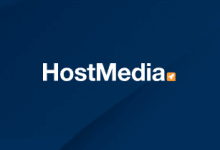



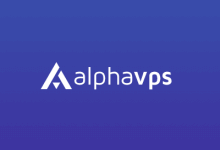
评论前必须登录!
注册